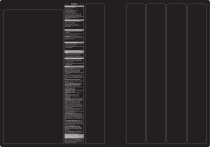Français
Contenu de la boîte
• Clavier ASUS GK2000 RGB x1
• Repose-poignet x1
• Support pour appareil mobile x1
• Pochette de transport x1
• Guide de démarrage rapide x1
• Kit de pièces de rechange : extracteur de
capuchons de touches x 1, capuchons de
touches supplémentaires ML~M4 et capuchons
de touches supplémentaires F7~F12
(M11~M16).
Résumé des caractéristiques
• Nom du produit : Clavier de jeu GK2000
• Modèle : Clavier GK2000
• Tension nominale : 5V/500ma x2
• Dimensions 51 x 22,5 x 4,5 cm (L x l x H)
• Poids : 1,68 Kg
Installer votre clavier GK2000 RGB
1. C
onnectez le clavier au port USB de votre
ordinateur.
2. C
onnectez votre micro et votre casque aux
ports micro et casque du clavier.
REMARQUE : Il est recommandé d'utiliser les
ports USB du clavier pour connecter un disque
dur externe ou une souris.
Installer le repose-poignet
1. A
lignez le repose-poignet sur les encoches
situées à l'arrière du clavier.
2. P ressez sur les côtés pour sécuriser le reposepoignet au clavier.
Installer le support pour appareil
mobile
1. A
lignez le support pour appareil mobile sur
l'aile située en haut à droite du clavier.
2. P oussez le support vers l'avant pour le fixer.
Remplacer les capuchons de touches
1. U
tilisez un extracteur de capuchons de
touches pour retirer les touches ML~M4 ou
F7~F12 (M11~M16).
2. R emplacez-les par des capuchons de touches
supplémentaires.
Raccourcis
Touches programmables : Après l'installation
du pilote du clavier, vous pouvez définir
des fonctions pour ces touches grâce au
programme de configuration du clavier.
1. ML Par défaut : Commutateur de niveau de
touche macro
Appuyez sur cette touche pour basculer entre
les niveaux 1 à 3. Chaque niveau fournit des
fonctions programmables différentes pour M1 à
M4.
Indicateur de niveau de touche macro
Clignotant 1 : Niveau 1, Clignotant 2 : Niveau 2,
Clignotant 3 : Niveau 3
2. M1~M4, M5 (Fn+F1), M6 (Fn+F2), M7
(Fn+F3), M8 (Fn+F4), M9 (Fn+F5), M10
(Fn+F6) Par défaut : Aucune fonction
3. M11 (Fn+F7) Par défaut : Commutateur
mode d'affichage à LED
Commandes multimédia :
4. M12 (Fn+F8) Par défaut : Ouvre le lecteur
multimédia par défaut.
5. M13 (Fn+F9) Par défaut : Lecture et
pause
6. M14 (Fn+F10) Par défaut : Arrêt
7. M15 (Fn+F11) Par défaut : Piste
précédente
8. M16 (Fn+F12) Par défaut : Piste suivante
9. Touche ROG (Indicateur de verrouillage des
majuscules/verrouillage de touche Windows)
Appuyez sur cette touche pour activer/
désactiver la touche Windows. La touche
Windows clignote deux fois pour indiquer
que la touche Windows est désactivée et elle
clignote trois fois pour indiquer que la touche
Windows est activée.
La touche ROG s'allume pour indiquer que le
verrouillage des majuscules est activé.
10. Bouton d'éclairage Règle la luminosité du
rétro-éclairage du clavier.
11. Bouton volume + / volume - Poussez le
bouton vers la gauche pour couper le son.
12. Fn+1/2/3/4/5/6/7/8/9/0 (Changement de
profil) Appuyez sur ces touches de raccourci
pour basculer entre les 10 profils prédéfinis de 1
à 0.
13. Fn+Suppr., FIN, Pg.Suiv Appuyez sur
ces raccourcis pour régler l'effet lumineux RGB
pour la profondeur des couleurs (spectre des
couleurs) rouge (Fn+Suppr.), vert (Fn+Fin), bleu
(Fn+Pg.Suiv) séparément.
14. Fn + Flèche haute, Flèche basse
Appuyez sur ces touches pour accélérer
ou ralentir la vitesse d'affichage de l'effet
lumineux.
15. Fn + Échap Appuyez simultanément
sur ces touches pendant 10 secondes pour
restaurer la configuration d'usine.
Personnaliser votre clavier
(Commandes macro, fonctions des
boutons, éclairage et autres)
Visitez le site Web d'ASUS www.asus.com pour
télécharger et installer la dernière version du
pilote de votre clavier pour profiter pleinement
de toutes ses fonctionnalités.
Canada, avis d'Industrie Canada (IC)
Le présent appareil est conforme aux normes CNR d'Industrie Canada applicables aux appareils radio
exempts de licence.
Son utilisation est sujette aux deux conditions suivantes : (1) cet appareil ne doit pas créer
d'interférences et (2) cet appareil doit tolérer tout type d'interférences, y compris celles susceptibles de
provoquer un fonctionnement non souhaité de l'appareil.
ASUSTeK Computer Inc. déclare par la présente que cet appareil est conforme aux critères
essentiels et autres clauses pertinentes des directives concernées. La déclaration de
conformité peut être téléchargée à partir du site internet suivant : www.asus.com/support
">